Fájlok áthelyezése egyik Google Drive-ról a másikra
Vegyes Cikkek / / November 28, 2021
A 21-benutca században a legbiztonságosabb hely az adatok tárolására már nem a nehéz acél szekrényekben, hanem a láthatatlan felhőalapú tárolási szolgáltatásokban, például a Google Drive-ban. Az elmúlt években a Google Drive ideális felhőalapú tárolási szolgáltatássá vált, amely lehetővé teszi a felhasználók számára, hogy könnyedén töltsenek fel és oszthassanak meg elemeket. De mivel több Google-fiókot társítottak egyetlen személyhez, az emberek megpróbálták áthelyezni az adatokat egyik Google Drive-fiókból a másikba, sikertelenül. Ha ez az Ön problémájának tűnik, akkor itt található egy útmutató hogyan helyezhet át fájlokat az egyik Google Drive-ból a másikba.

Tartalom
- Fájlok áthelyezése egyik Google Drive-ról a másikra
- Miért érdemes áttelepíteni a Google Drive adatait egy másik fiókba?
- 1. módszer: Fájlok másik fiókba való átviteléhez használja a Google Drive megosztási funkcióját
- 2. módszer: Használja a Google Drive mobilalkalmazást a fájlok másik fiókba való átviteléhez
- 3. módszer: Használja a MultCloudot a fájlok Google-fiókok közötti átviteléhez
- További módszerek
Fájlok áthelyezése egyik Google Drive-ról a másikra
Miért érdemes áttelepíteni a Google Drive adatait egy másik fiókba?
A Google Drive csodálatos, de mint minden ingyenes, a meghajtó is korlátozza a felhasználó által tárolható adatok mennyiségét. A 15 GB-os korlát után a felhasználók többé nem tölthetnek fel fájlokat a Google Drive-ra. Ezt a problémát több Google-fiók létrehozásával és az adatok felosztásával lehet megoldani. Itt merül fel az adatok migrálása egyik Google Drive-ról a másikra. Ezenkívül ez az eljárás akkor is használható, ha törli Google-fiókját, és biztonságosan más helyen tárolja az adatokat. Ennek ellenére olvassa el előre, hogy megtudja, hogyan teheti ezt meg fájlokat küldhet az egyik Google Drive-ról a másikra.
1. módszer: Fájlok másik fiókba való átviteléhez használja a Google Drive megosztási funkcióját
A Google Drive megosztási funkcióval rendelkezik, amely lehetővé teszi a felhasználók számára, hogy fájlokat oszthassanak meg különböző fiókokkal. Bár ezt a funkciót elsősorban arra használják, hogy másoknak hozzáférést biztosítsanak az Ön adataihoz, bizonyos módon módosítható az adatok egyszerű átvitele egyik fiókból a másikba. A következőképpen vihet át fájlokat a számítógépén lévő Google-fiókok között a megosztási lehetőség használatával:
1. Irány a Google Drive weboldal és Belépés Gmail hitelesítő adataival.
2. A meghajtón nyisd kia mappa amelyet másik fiókjába szeretne átvinni.
3. A mappa tetején, a neve mellett megjelenik a két embert ábrázoló szimbólum; kattintson rá a megosztási menü megnyitásához.
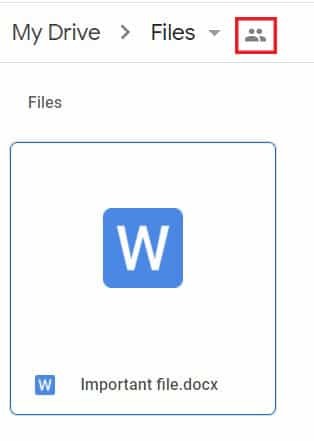
4. Írja be annak a fióknak a nevét, amelybe át szeretné vinni a fájlokat a cím alatti szakaszba "Csoportok vagy személyek hozzáadása."

5. A fiók hozzáadása után kattintson a gombra Küld.
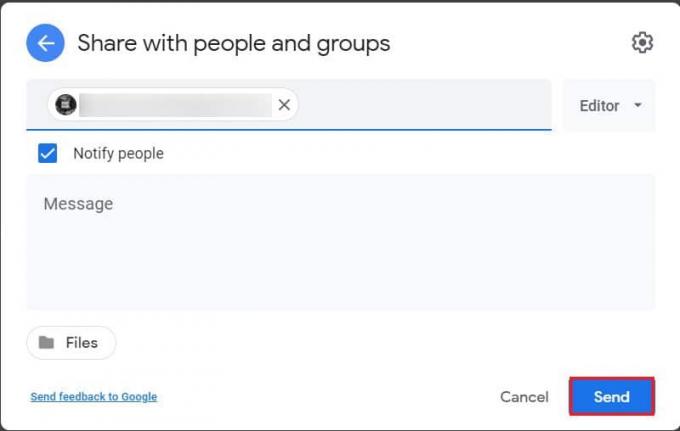
6. Az a személy lesz hozzáadva a Drive-hoz.
7. Még egyszer kattintson a megosztási beállítások lehetőséget.
8. A második fiók neve megjelenik az elsődleges fiókja alatt. Kattintson a legördülő listára a jobb oldalon, ahol az olvasható 'Szerkesztő'.

9. A rendelkezésre álló lehetőségek listájában talál egy opciót, amely azt mondja „Legyen tulajdonos”. Kattintson erre az opcióra a folytatáshoz.

10. Megjelenik egy felugró képernyő, amely megkéri, hogy erősítse meg döntését; kattintson az "igen"-en megerősítéséhez.
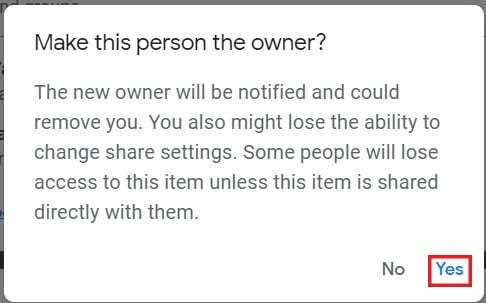
11. Most, nyissa meg a Google Drive-fiókot a második Gmail-címéhez van társítva. A meghajtón látni fogja az előző fiókjából átvitt mappát.
12. Most tudsz töröl a mappát az elsődleges Google Drive-fiókjából, mivel az összes adat átkerült az új fiókjába.
2. módszer: Használja a Google Drive mobilalkalmazást a fájlok másik fiókba való átviteléhez
Az okostelefon kényelme minden egyes domainre kiterjedt, beleértve a Google Drive-ot is. A felhőtároló alkalmazás egyre népszerűbb az okostelefonokban, a legtöbb felhasználó csak fájlok mentésére és megosztására használja az alkalmazást. Sajnos a tulajdonjog hozzárendelése nem érhető el a Google Drive mobilalkalmazásban, de van megoldás erre a problémára..
1. Az okostelefonon nyissa meg a Google Drive mobilos alkalmazás.
2. Nyissa meg a fájlt át szeretné vinni, és a képernyő jobb felső sarkában érintse meg a ikont három pont.
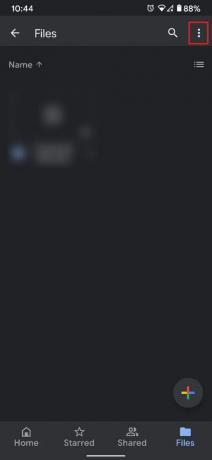
3. Ez felfedi a meghajtóhoz kapcsolódó összes lehetőséget. A listában érintse meg a gombot 'Részvény.'
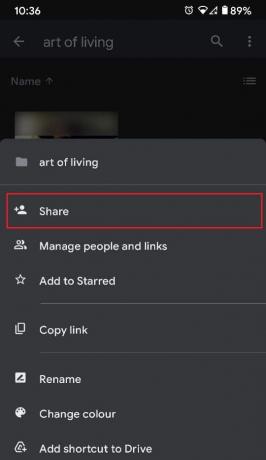
4. A megjelenő szövegmezőben írja be a fiók nevét át szeretné vinni a fájlokat.

5. Győződjön meg arról, hogy a fiók neve alatti jelölés ezt mondja 'Szerkesztő'.
6. A képernyő jobb alsó sarkában érintse meg a küldés ikonra megosztani a fájlokat.

7. Most lépjen vissza a Google Drive kezdőképernyőjére, és érintse meg a sajátját Google profilkép a képernyő jobb felső sarkában.
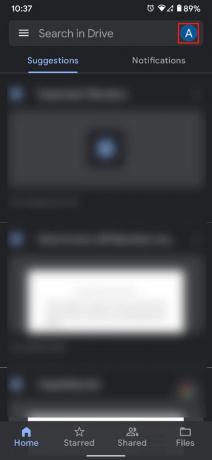
8. Most add hozzá a fiókot csak fájlokat osztott meg vele. Ha a fiók már létezik az eszközön, kapcsoló a másodlagos fiók Google Drive-jára.

9. A második Google Drive-fiókban érintse meg a lehetőséget „Megosztva” az alsó panelen.
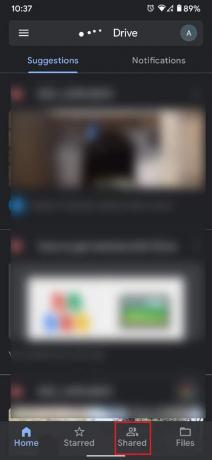
10. A megosztott mappának itt kell megjelennie. Nyissa meg a mappát és válassza kiaz összes fájlt jelen ott.
11. Érintse meg a három pont a jobb felső sarokban.
12. A megjelenő opciók listájában érintse meg a gombot 'Mozog' A folytatáshoz.

13. A különböző helyeket ábrázoló képernyőn válassza ki a „My Drive”.

14. A képernyő jobb felső sarkában, érintse meg a plusz ikonnal ellátott mappát új mappa létrehozásához. Ha már létezik üres mappa, áthelyezheti oda a fájlokat.
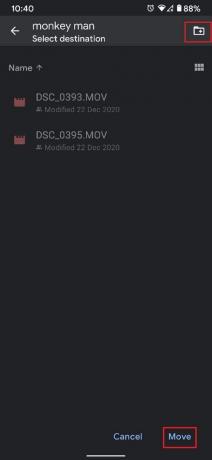
15. Miután kiválasztotta a mappát, érintse meg a gombot 'Mozog' a képernyő jobb alsó sarkában.

16. Megjelenik egy felugró ablak, amely tájékoztat a lépés következményeiről. Érintse meg 'Mozog' a folyamat befejezéséhez.

17. Fájljai sikeresen átkerülnek az egyik Google Drive-ból a másikba.
Olvassa el még: Hogyan lehet visszaállítani a Whatsapp biztonsági másolatot a Google Drive-ról iPhone-ra
3. módszer: Használja a MultCloudot a fájlok Google-fiókok közötti átviteléhez
A MultCloud egy harmadik féltől származó szolgáltatás, amely lehetővé teszi a felhasználók számára, hogy egy kényelmes helyen rendezzék és kezeljék az összes felhőalapú tárolási fiókjukat. A MultCloud használatával az összes fájlt átviheti egyik Google Drive-ból a másikba.
1. Irány a MultCloud weboldal és hozzon létre egy ingyenes fiókot.

2. A kezdőlap képernyőjén kattintson a lehetőségre „Felhőszolgáltatások hozzáadása” a bal oldali panelen.
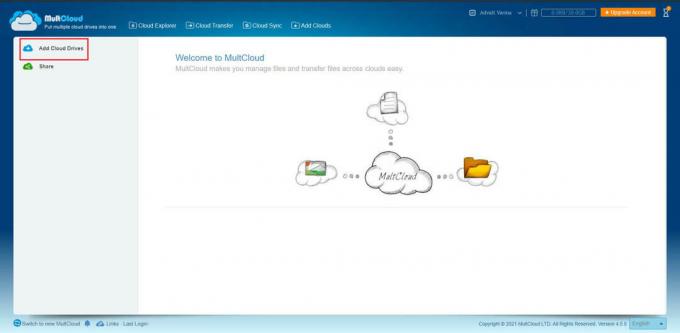
3. Kattintson Google Drive majd kattintson rá 'Következő' A folytatáshoz.

4. Az Ön preferenciája alapján megteheti változtassa meg a nevet a megjelenített nevéről Google Drive-fiók és add hozzá a fiókot.

5. Ön át lesz irányítva a Google bejelentkezési oldal. Adja hozzá a választott fiókot, és ismételje meg a folyamatot hogy hozzáadja a második fiókot is.
6. Miután mindkét fiókot hozzáadta, kattintson a gombra elsődleges Google Drive-fiók.
7. Az összes fájl és mappa megjelenik itt. Kattintson a 'Név' opciót a fájlok felett az összes fájl és mappa kiválasztásához.
8. Jobb klikk a kijelölésen, és kattintson a gombra 'Másold' A folytatáshoz.

9. A megjelenő ablakban kattintson a gombra Google Drive 2 (másodlagos fiókja), majd kattintson a gombra Átruházás.
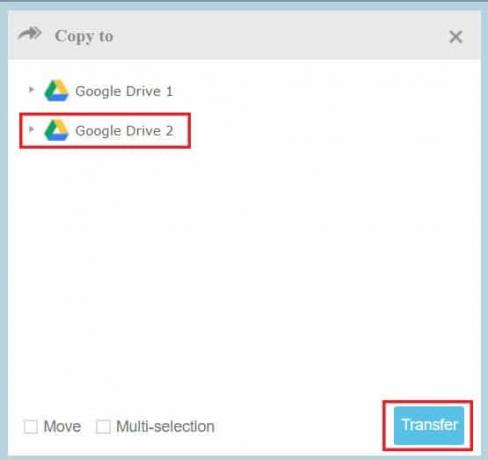
10. Az összes fájlt a második Google Drive-fiókjába másoljuk. Az átviteli folyamat befejezéséhez törölheti a fájlokat elsődleges Drive-fiókjából.
További módszerek
Bár a fent említett módszerek rendkívül kényelmes módjai a Google Drive-fiókok közötti adatátvitelnek, mindig vannak további módszerek, amelyeket kipróbálhat.
1. Töltse le és töltse fel újra az összes fájlt: Ez lehet a fájlok egyik fiókból a másikba való átvitelének legkézenfekvőbb módja. Ha az internetkapcsolat lassú, akkor ez a folyamat rendkívül fárasztó és időigényes lehet. De a gyorsabb hálózatok esetében ennek tökéletesen működnie kell.
2. Használja a Google Takeout funkciót: Az Google Takeout A funkció lehetővé teszi a felhasználók számára, hogy teljes Google-adataikat egy letölthető archív fájlba exportálják. Ez a szolgáltatás nagyon hasznos, és segít a felhasználóknak adatcsomagok együttes letöltésében. A letöltés után feltöltheti a fájlokat egy új Google-fiókba.
Ezzel elsajátította a Google Drive-mappák áttelepítésének készségét. Ha legközelebb azt tapasztalja, hogy kifogy a Drive-ból, hozzon létre egy másik Google-fiókot, és kövesse a fent említett lépéseket.
Ajánlott:
- Egyesítsen több Google Drive- és Google Fotók-fiókot
- A Google Meetben nem található kamera javítása
- 7 módszer a Gmail Kimenő mappájában elakadt e-mailek kijavítására
- 6 módszer, hogy megszabaduljon a hirdetésektől Android-telefonján
Reméljük, hogy ez az útmutató hasznos volt, és képes volt rá fájlokat helyezhet át egyik Google Drive-ból a másikba. Ha továbbra is kérdései vannak ezzel a cikkel kapcsolatban, kérdezze meg őket a megjegyzések részben.



